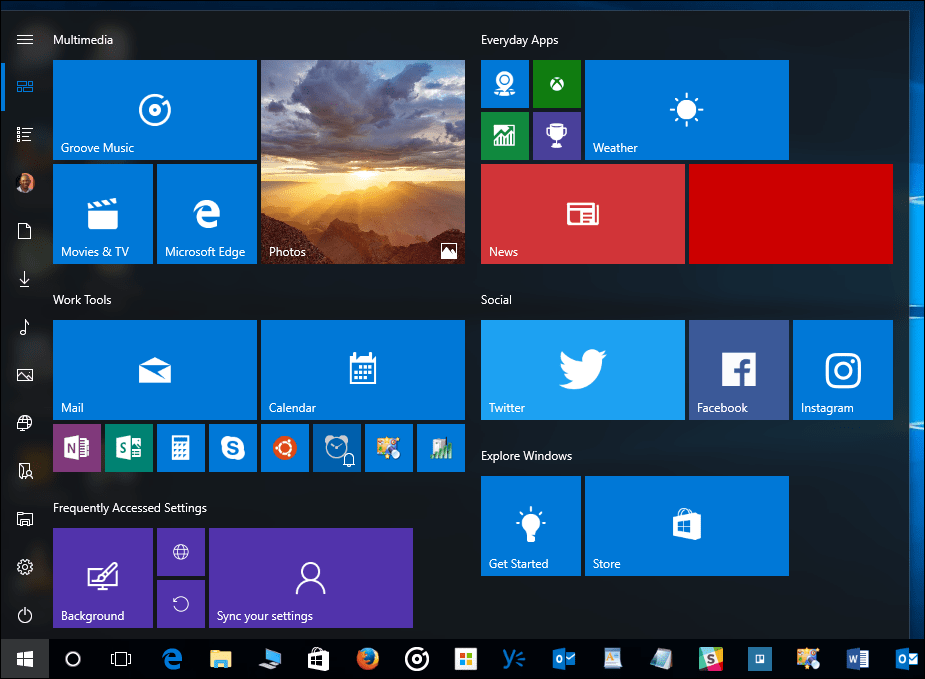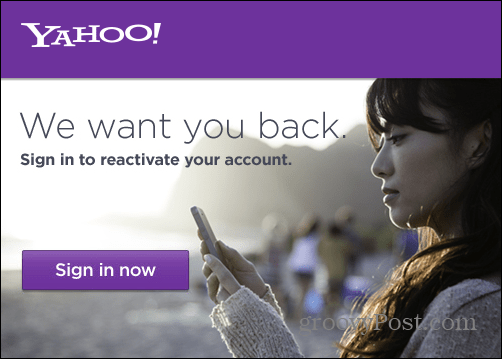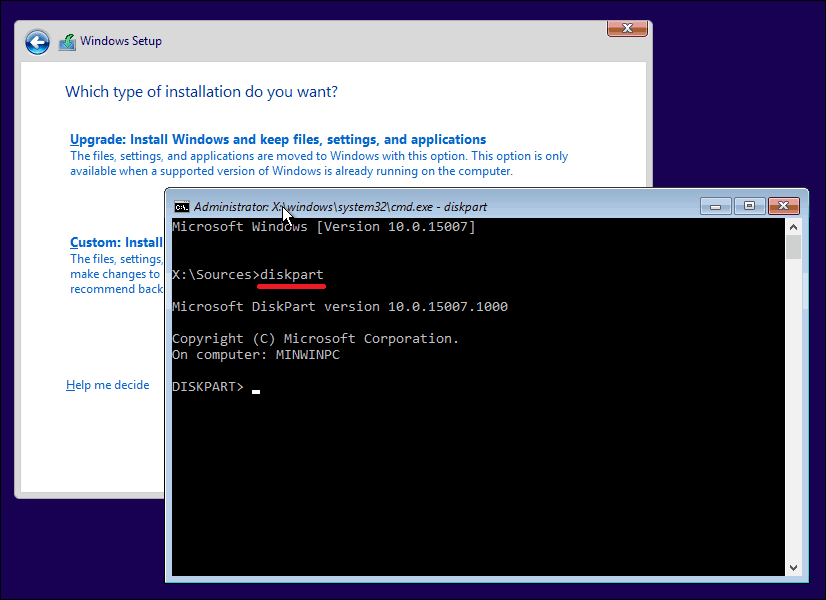Как остановить Google Assistant, Siri, Cortana и Alexa Активное прослушивание
Siri Амазонка эхо Microsoft Windows 10 Google Кортана яблоко Alexa / / March 17, 2020
Последнее обновление

У Google, Apple, Amazon и Microsoft есть цифровые аудио помощники, которые всегда слушают. Вот как остановить прослушивание.
У Google, Apple, Amazon и Microsoft есть технология цифрового помощника с аудио-управлением, которая всегда слушает, чтобы услышать волшебное слово. Эти виртуальные помощники включены во все виды мобильных устройств. Современная тенденция заключается в использовании технологии цифрового помощника в интеллектуальном динамике, который призван служить центральным узлом вашей семьи.
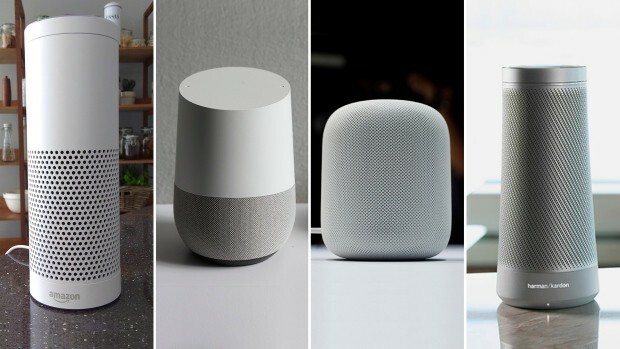
Слева направо: Amazon Echo с Alexa, Google Home, Apple HomePod, Харман Кардон, вызов с Cortana
Амазонка имеет Alexa на его эхо устройства, Fire TVи планшеты Fire, и Alexa быстро появляются и на других устройствах. Помощник Google доступен на телефонах Android, выберите Chromebooks и интеллектуальный динамик Google Home - его ответ на Amazon Echo. Microsoft Cortana доступна в Windows 10, Windows Phone и обеспечивает Harman Kardon Invoke умный динамик; который должен быть выпущен этой осенью. Apple Siri доступна на устройствах iOS, macOS Sierra, watchOS и Apple TV через
Устройства не записывают и не передают какие-либо данные до тех пор, пока цифровой помощник не будет активирован с помощью первого слова - в любом случае, теоретически. Однако удобство и простота использования превзойдут безопасность и конфиденциальность. В конце концов, главное в том, насколько просто добиться успеха - без помощи рук. Однако вы можете захотеть иметь больше контроля и отключать активное прослушивание на этих устройствах, когда они не используются.
Amazon Alexa
Если у вас есть устройство Amazon Echo с Alexa, например Tap, Dot, Show или Look, проще всего отключить микрофон, нажав кнопку «Микрофон», когда вы не хотите, чтобы он прослушивался. Тогда это просто Bluetooth-динамик, а Alexa не работает. Ваша голосовая активность не записывается, пока вы не произнесете слово «бодрствование», которое по умолчанию «Alexa», но вы можете поменяйте слово на своем эхо, тоже.

Google Assistant
В Google Assistant выдается слово «Ok, Google», которое доступно на телефонах Android, Google Home, Chromebook и в приложении Google для iOS. Как и в случае с Amazon Echo, нажмите кнопку отключения звука на боковой панели, чтобы предотвратить прослушивание микрофонов.
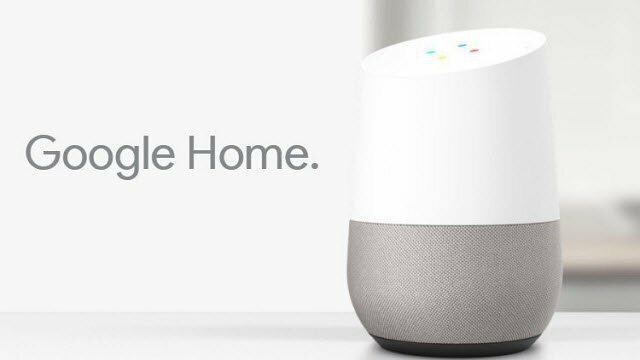
Чтобы включить или выключить его на устройстве Android, откройте приложение Google и перейдите к Настройки> Голос> Обнаружение Ok Google. Здесь вы можете тренировать или переучивать его, чтобы понять ваш голос в одиночку. Он называется «Доверенный голос» и (в зависимости от модели) позволяет активно слушать, даже если телефон заблокирован. Выключите его, чтобы отключить активное прослушивание. Обратите внимание, что когда вы выключаете его, вы все равно можете использовать голосовой поиск, но сначала вам нужно нажать на значок микрофона на панели поиска.
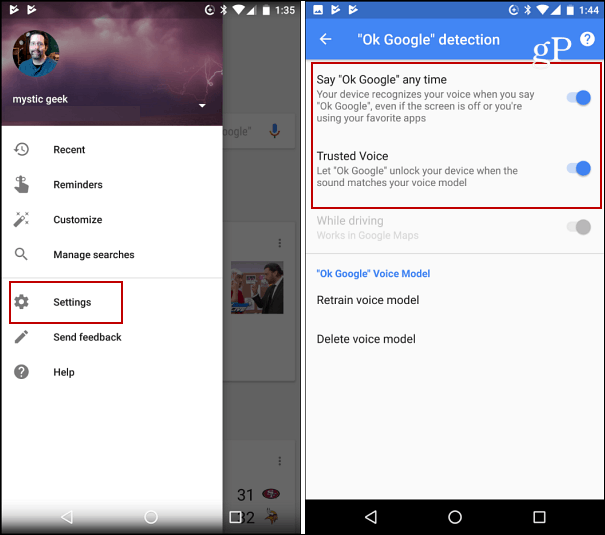
На iOS «Ok Google» работает только в приложении Google. Вы можете отключить активное прослушивание, коснувшись значка своей учетной записи вверху, чтобы открыть настройки. Затем нажмите «Голосовой поиск» и включите или выключите горячее слово «Ok Google».
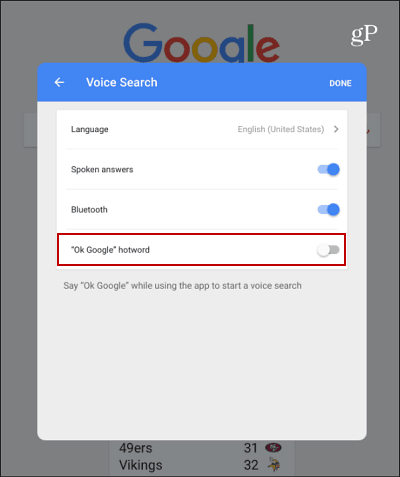
Microsoft Cortana
Все компьютеры с Windows 10 и мобильные устройства поставляются с Кортана встроенная. Появится слово «Привет, Кортана», и сначала нужно убедиться, что оно включено для голосового взаимодействия. Подробнее об этом читайте в нашей статье о том, как включить или выключить функцию «Эй, Кортана». Вам просто нужно отключить его, чтобы отключить активное прослушивание.
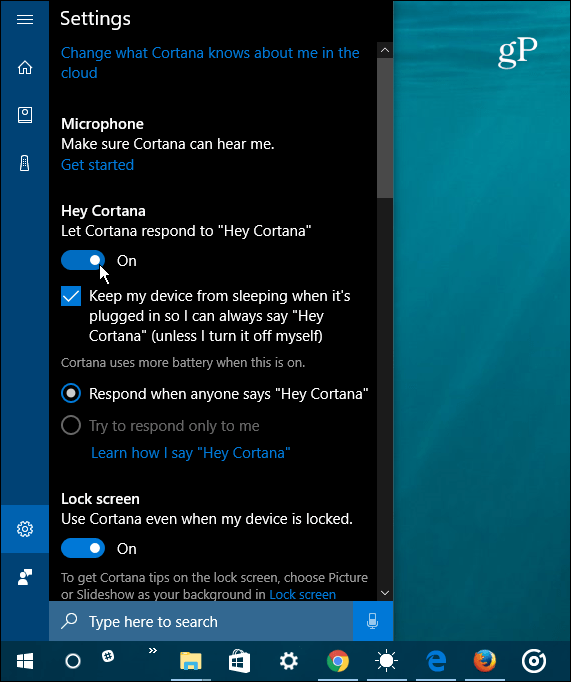
Если у вас есть Консоль XboxВы можете выключить Кортану, Настройки> Все настройки> Настройки Cortana.
Apple Siri
Siri прошла долгий путь с тех пор, как была впервые представлена для iOS. Теперь вы найдете его на MacOS Sierra, watchOS и tvOS на Apple TV. Это также прибывает в Apple, которая скоро будет выпущена HomePod умный динамик.
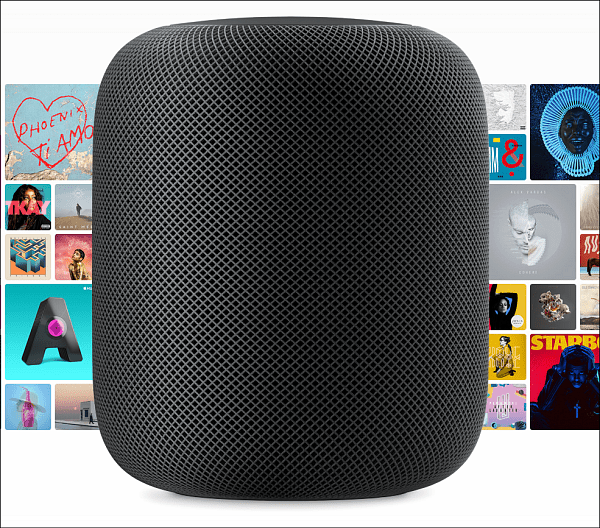
На момент написания этой статьи технология активного прослушивания Siri работает только с устройствами iOS и HomePod. Чтобы управлять этим, голова к Настройки> Сири и переверните Разрешить «Эй, Сири» включить или выключить. Чтобы это работало без подключения устройства, вам необходимо иметь современную версию iPhone - 6S или новее. Старые версии iPhone и iPad должны быть подключены для полной громкой связи.
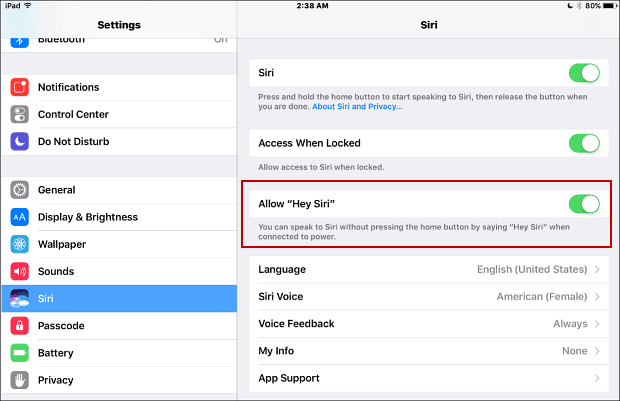
Стоит также отметить, что эти устройства хранят историю ваших голосовых поисков и других команд. Заявление о том, что записи помогают вашему устройству быть более отзывчивым, предвосхищая то, что вы скажете. Если идея записать и сохранить историю вашей голосовой активности у вас есть возможность удалить ее, и мы рассмотрели некоторые из них.
- Удалить всю свою историю записи голоса Amazon Echo
- Удалить Amazon Fire TV голосовые записи
- Удалить историю вашей голосовой активности «OK Google»
- Удалить историю голосового поиска из Cortana
Будь то Google, Apple, Amazon или Microsoft, вы считаете своего цифрового помощника удобным или жутким? Оставьте комментарий ниже и дайте нам знать.